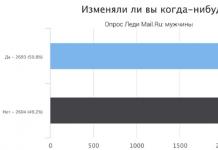Výber dotykovej klávesnice je skvelou príležitosťou nielen na prispôsobenie vzhľadu softvérového shellu vášho mobilného zariadenia, ale aj na prispôsobenie systému pre seba pre pohodlnejšiu prácu. V smartfónoch Xiaomi sú štandardne predinštalované 2 typy klávesníc – SwiftKey a Google. Ktorý je lepší?
Vo všeobecnosti sa obaja vyrovnávajú so stanovenými úlohami „výborne“, existujú však určité rozdiely.
Klávesnica Google
Vďaka štandardnému vzhľadu klávesnica dokonale zapadá do systému. Tlačidlo na prepínanie medzi abecedným a symbolickým rozložením sa nachádza v ľavom dolnom rohu. Nechýba ani tlačidlo na prepínanie jazykov, ktorých zoznam sa nastavuje v nastaveniach systému.
Pre rýchly prístup k číslam môžete podržať tlačidlá z horného radu abecednej klávesnice.
Klávesnica SwiftKey
Hlavným rozdielom medzi klávesnicou SwiftKey je podpora veľkého množstva tém.

Gombíky môžu byť ploché alebo objemné, v úplne iných farbách.

Okrem predinštalovaných tém si môžete z internetu stiahnuť aj nové.

Na rozdiel od klávesnice Google sa prepínanie jazyka v SwiftKey vykonáva podržaním tlačidla „Medzerník“ a potiahnutím prstom po ňom. Okrem toho je klávesnica vybavená množstvom ďalších znakov, ku ktorým sa dostanete dlhým stlačením zvoleného klávesu. To je veľmi výhodné, keď potrebujete zadať všetky druhy zátvoriek, hviezdičiek a rôznych matematických symbolov.
V ostatných ohľadoch fungujú SwiftKey a Google len po tej dobrej stránke – rýchle písanie jednoduchým potiahnutím po klávesoch, dobrá predikcia slov a stabilná prevádzka.
Ak pre vás zmena tém nie je kritická a väčšinou sa na písanie používa klávesnica, môžete sa zastaviť pri klávesoch od Googlu. Inak je SwiftKey skvelou voľbou pre náročnejšieho používateľa.
Ako zmeniť klávesnicu na Xiaomi?
V nastaveniach smartfónu  nájdeme položku „Rozšírené“ (v niektorom firmvéri sa môže nazývať „Rozšírené nastavenia“) a prejdeme na ňu. Zo zobrazených položiek ponuky vyberte „Jazyk a vstup“.
nájdeme položku „Rozšírené“ (v niektorom firmvéri sa môže nazývať „Rozšírené nastavenia“) a prejdeme na ňu. Zo zobrazených položiek ponuky vyberte „Jazyk a vstup“.
Práca s textom je neoddeliteľnou súčasťou každého smartfónu, len čínske zariadenia s tým majú často problémy. Existuje niekoľko dôvodov: továrenský firmvér bez rusifikácie, obnovenie továrenských nastavení, kde nie je k dispozícii ruský jazyk, náhodné vymazanie požadovaného rozloženia. Používatelia sa preto veľmi často zaujímajú o to, ako povoliť ruskú klávesnicu na Xiaomi rýchlo, jednoducho a dokonca aj s čínskym rozhraním.
Dôvody nedostatku ruskej klávesnice
Najčastejším problémom, s ktorým sa stretávajú mnohí majitelia telefónov Xiaomi nemožnosť zapnúť ruský jazyk v "Nastaveniach", pretože tam jednoducho nie je. Podobný problém sa zvyčajne vyskytuje na telefónoch s čínskym oficiálnym firmvérom. Faktom je, že Čína ROM pôvodne určený na použitie v Číne, takže výber vstavaných jazykov je dosť slabý: angličtina a priamo čínština.
Takýto firmvér má tiež nasledujúce nevýhody:
- Počiatočná absencia služieb Google vrátane Google Play, nemožnosť ich vlastnej inštalácie;
- Továrenské čínske programy, ktoré nefungujú v európskych / amerických krajinách. To znamená, že ich prítomnosť v telefóne je úplne zbytočná, ale nemožno ich odstrániť manuálne;
- Špecifické čínske mobilné prehliadače s veľkým počtom obmedzení žiadostí.
Tam je výber jazykov oveľa širší a je k dispozícii podpora pre ruský jazyk.
Nedávno ste si zakúpili telefón so stabilným firmvérom, jazyk, ktorý potrebujete, existuje, ale neviete, ako ho správne nastaviť? Tu je už situácia oveľa jednoduchšia. Musíte len starostlivo dodržiavať pokyny. Začať:
- Otvorte ikonu "Nastavenia" na hlavnej obrazovke, prejdite nadol na položku "Rozšírené";
- Vidíme nápis „Vstup a jazyk“, ktorý potrebujeme, kliknite naň;
- Ďalej "Klávesnica", teraz prejdite na jej nastavenia a kliknite na "Vstupný jazyk". Otvorí sa zoznam dostupných jazykov v tomto firmvéri. Vyberte ten, ktorý vás zaujíma, a OK.
Táto metóda je relevantná iba vtedy, keď už máte aktívnu ruskú klávesnicu., a buď ho chcete zmeniť na iný jazyk, alebo ho len zapnúť/vypnúť z dôvodu nesprávnej práce.
Je tu ešte jedna možnosť: viete dobre po anglicky? Potom nemusíte prekladať návod a používať ho.
Ak sa však na smartfóne zobrazia nezrozumiteľné hieroglyfy, nemôžete to žiadnym spôsobom zistiť, dokonca aj ikonu „Nastavenia“ je problematické nájsť, konať inak:
- Otvorte hornú oznamovaciu oponu, v pravom hornom rohu by mal byť ozubené koliesko označujúce nastavenia zariadenia. Klikneme tam.
- Objaví sa nové menu, kde takmer na konci zoznamu je elipsa;
- Teraz kliknite na obrázok zemegule a aktivujte úplne prvé tlačidlo. Zobrazí sa zoznam dostupných jazykov. Ruština sa dá nájsť pomerne ľahko, bude označená bez prekladu do zahraničia. Pripravený.
Zmeňte vzhľad klávesnice
V skutočnosti to nie je len jazyk, ktorý je konfigurovateľný; akékoľvek telefóny, najmä Xiaomi, vám umožňujú radikálne zmeniť klávesnicu, experimentovať, vybrať si pre seba najvhodnejšiu možnosť.
Základná klávesnica Google
Štandardne je nainštalovaný takmer na všetkých zariadeniach, absentuje iba v čisto čínskom firmvéri. Funguje bez lagov, text sa píše veľmi rýchlo, prevedenie je neutrálne šedé. Hlavnou výhodou takejto klávesnice je pohodlie, zdržanlivosť a prísnosť.
Ideálny pre prácu v niektorých firmách, je ideálnym riešením pre ľudí, ktorí nemajú radi zbytočné rušivé detaily. Rozloženie Google bohužiaľ nemá vstavané emotikony a možnosť písať gestami.
Fanúšikovia emotikonov a nálepiek si budú musieť stiahnuť samostatné sady alebo sa uspokojiť s hotovými na sociálnych sieťach.
Rýchla klávesa
Tiež vstavaná klávesnica, ale radikálne odlišná od predchodcu. Používateľovi sa ponúka obrovský výber rôznych motívov, dizajnov, môžete si nastaviť veľkosť písmen, objem (ploché, štvorcové, okrúhle) a ich umiestnenie. Existujú ďalšie symboly, výber rôznych emotikonov je rozsiahly.
Swift zvyčajne funguje správne, ale kvôli veľkému množstvu dodatočných dekorácií sú niekedy možné mierne zamrznutia, spomalenia a chyby.
Aplikácie klávesnice zo služby Google Play
A nakoniec, používatelia majú skvelú príležitosť stiahnuť si zo služby Google Play ľubovoľné rozloženie, ktoré sa im páči. Najbežnejšia a najkvalitnejšia je Ísť Keyobard, potom idú Gepard Klávesnica a facemoji Klávesnica.
Klávesnice sú vynikajúce, výber tém je jednoducho úžasný, ale nejakým spôsobom je tu výrazné mínus - každý dizajn je potrebné stiahnuť samostatne. Napríklad, ak chcete nainštalovať tému ruží, musíte si ju stiahnuť. Platí to aj pre balíčky nálepiek z klávesnice Facemoji.
Samozrejme, ak máte nedostatok vnútornej pamäte, tak to môže byť malý problém. Ak to chcete opraviť, vymažte vyrovnávaciu pamäť, duplicitné súbory, .
Video návod
Smartfóny Xiaomi bežiace na oficiálnom firmvéri majú vstavanú klávesnicu SwiftKey, ktorá umožňuje používateľovi rýchlo písať text. Svojimi možnosťami sa do veľkej miery zhoduje s aplikáciou od Google – klávesnicou Gboard, ktorá je zabudovaná aj v mnohých modeloch telefónov Xiaomi.
Ďalej poďme zistiť, čo je Xiaomi Keyboard Swiftkey a ako optimalizovať jej výkon pre jednoduché používanie. Prvky ako zvuk, funkcia opravy textu, jazykové balíčky sú dostupné v inštalačnom programe. Zmeniť sa dá aj vonkajší dizajn.
Jazyky
Bola implementovaná podpora pre viac ako 200 jazykov, na umožnenie ktorej stačí prejsť do samotnej aplikácie a vybrať kartu „Multilingual“ a nájsť požadovaný jazyk v ponuke, ktorá sa otvorí.
Ak chcete získať prístup ku všetkým vstavaným jazykovým rozloženiam, kliknite na „Všetky jazyky“.

Funkciou programu je možnosť súčasného písania v 5 jazykoch.
Ak chcete vybrať optimálny variant rozloženia jazyka, musíte urobiť nasledovné:


Personalizácia a zálohovanie slov
Ak chcete prispôsobiť program svojim vlastným záujmom, musíte prejsť na „účet“, kde môžete vykonať požadované akcie.

Používateľ má najmä možnosť vykonávať nasledujúce akcie:


Ak chcete aktivovať všetky tieto funkcie, prihláste sa do svojho účtu Google. V ponuke sa zobrazí príslušné tlačidlo (prihláste sa cez účet a potom prejdite cez všetky karty až na koniec vpravo).

Individuálne nastavenia
Pre urýchlenie procesu písania a zlepšenie gramotnosti aplikácia automaticky opravuje chyby a tiež predpovedá možné ďalšie slovo. Pre správne fungovanie tejto funkcie je vhodné nakonfigurovať fungovanie medzerníka. Ak to chcete urobiť, prejdite na kartu "Vstup", kde vyberieme "Vstup a automatické opravy".

- Automatická oprava - medzera automaticky opraví napísané slovo;
- Automatické vkladanie slovnej prognózy - pomocou medzery bude možné vložiť vybranú „predpoveď“ aj v prípade, že písanie tohto slova ešte nezačalo;
- Rýchle vkladanie bodu. Ak ho chcete nastaviť, dvakrát kliknite na medzerník.

Metódy zadávania textu
Okrem štandardnej možnosti písania (klikanie na jednotlivé písmená) je dostupná funkcia Flow.

Táto možnosť vám umožňuje písať slová nepretržitým dotykom prsta na vstupnom paneli.
Funkcie klávesnice
Ak prejdete na kartu „Kľúče“ (podadresár karty „Vstup“), otvoria sa dostupné možnosti prispôsobenia kľúčov vrátane:
- Šípky;
- Numerický panel - zobrazia sa čísla z rozloženia "123";
- Emoji rady;
- Rôzne ďalšie znaky s diakritikou;
- Kľúčové rady.

Nastaviť sa dá aj doba trvania dlhého stlačenia (v milisekundách), t.j. čas potrebný na otvorenie možností sekundárneho kľúča.
Zvuk a vibrácie
Na tejto karte môžete vykonať nastavenia pre zvuk a vibrácie, ktoré zaznie pri stlačení klávesov. K dispozícii je aj možnosť výberu hlasitosti a trvania pípaní.

Ako odstrániť Swiftkey na Xiaomi
Ak chcete program odinštalovať, prejdite do ponuky nastavení a vyberte položku "Aplikácie". Názov klávesnice sa zobrazí v zozname, ktorý sa otvorí. Kliknite naň a vyberte funkciu „Odstrániť“.
Ako zmeniť jazyk na Xiaomi, ak máte predvolene nastavenú čínštinu? Len málo ľudí rozumie hieroglyfom, preto sa riaďte týmito pokynmi podľa nižšie uvedených snímok obrazovky.
Najprv musíte prejsť do nastavení otvorením panela upozornení a kliknutím na ozubené koliesko alebo cez ikonu na pracovnej ploche. Ďalej v zozname musíte nájsť druhú elipsu v rade - toto je položka „Rozšírené“.
Tu vyberieme druhú položku ponuky. V niektorých verziách MIUI je oproti nej ikona v podobe zemegule – a zamerajte sa na ňu. V našom prípade na Xiaomi Redmi 3s nie sú žiadne ikony. V novom okne nás zaujíma najvrchnejšia položka – to je zmena jazyka.

Vyberte si ten, ktorý chcete, a hotovo.

V ruštine vyzerá cesta k zmene jazyka takto: nastavenie > Pokročilé (pre MIUI 9 - Rozšírené nastavenia) > Jazyk a vstup

Ak ruský jazyk nie je v zozname alebo po aktualizácii zmizol, s najväčšou pravdepodobnosťou bol do vášho smartfónu nainštalovaný vlastný firmvér. V tomto prípade budete musieť nainštalovať Russified verziu.
Pri kúpe smartfónu Xiaomi môže nastať problém, že rozhranie telefónu alebo jazyk písania nebudú zodpovedať tomu, ktorý potrebujete. Podobný problém sa môže vyskytnúť aj pri zmene firmvéru - mali ste napríklad rusifikovaný firmvér a po inštalácii nového sa všetky nastavenia a zmeny resetovali a vrátili do továrne, teda do čínštiny.
A čínske rozhranie je dosť ťažké zistiť a bez pomoci nemôžete nájsť bod zmeny jazyka, aby ste vrátili ruské rozloženie klávesnice. V tomto článku vám povieme, ako prispôsobiť rozloženie, a tiež predvedieme možnosti prispôsobenia vzhľadu klávesnice na smartfónoch Xiaomi, ako sú Redmi 3s, Redmi Note 3, 3 Pro a 4, 4 Pro.
Ako zmeniť klávesnicu na Xiaomi
Najprv je potrebné zatiahnuť takzvanú „oponu upozornení“ a ťuknúť na ozubené koliesko v pravom hornom rohu – ikonu nastavení smartfónu. V zobrazenom zozname nájdite tlačidlo s obrázkom elipsy a prejdite naň. Potom musíte prejsť na položku ponuky s ikonou zemegule a stlačiť v nej prvé tlačidlo, po ktorom sa zobrazí zoznam jazykov, ktoré máte k dispozícii. Ak tam ten, ktorý potrebujete, nie je, znamená to, že sa v tomto firmvéri nenachádza a budete ho musieť zmeniť.

Ak chcete iba vybrať iné vstupné jazyky, ale neviete ako, postupujte takto: "Nastavenia" - "Rozšírené" - "Jazyk a vstup" - "Klávesnica" a vstupné metódy "Nastavenia klávesnice" - "Jazyky vstupu".
Dať darčeky
Prispôsobenie vzhľadu klávesnice
Taktiež je možné prispôsobiť vzhľad klávesnice, čo vám umožní, aby bola pre vás najvhodnejšia. V telefónoch Xiaomi sú v základnej konfigurácii nainštalované dva typy klávesníc: Google a Swift Key. Obaja sú dobrí, ale sú tu rozdiely, ktoré treba spomenúť.
Google Keypad – čomu sa hovorí „lacná a veselá“. Má prísny štandardný vzhľad, ktorý nevyčnieva zo všeobecného štýlu telefónu. Tlačidlá na prepínanie jazykov, ako aj výber medzi symbolickým a abecedným rozložením sú celkom vhodne umiestnené v ľavom dolnom rohu. Pre rýchly prístup k číslam môžete podržať tlačidlá z horného radu abecednej klávesnice.

Swift Key je naopak vhodnejší pre tých, ktorí uprednostňujú, aby ich telefón vyzeral štýlovo. Poskytuje veľký výber tém, ktoré je možné stiahnuť aj dodatočne. Výber je skutočne obrovský a aj ten najnáročnejší používateľ si nájde dizajn, ktorý mu vyhovuje. Klávesy môžu byť s neštandardným usporiadaním písmen a veľkým množstvom ďalších znakov. Gombíky môžu byť viacfarebné, trojrozmerné alebo ploché. Medzerník na tejto klávesnici je zodpovedný za mnoho funkcií. Keď napríklad podržíte stlačené, zobrazí sa zoznam ďalších znakov a po potiahnutí môžete zmeniť jazyk.
Typ klávesnice si môžete vybrať v rovnakej ponuke ako jazyk vstupu, v položke "Aktuálna klávesnica". Môžete si tiež nainštalovať akúkoľvek inú klávesnicu jednoduchým stiahnutím z Google Play pre váš Redmi.